Większość dodatków do Firefoksa można odinstalować ze strony menedżera dodatków w przeglądarce internetowej. Wszystko, co musisz zrobić, to wpisać about: addons na pasku adresu i naciśnij klawisz Enter, aby otworzyć stronę.
Kliknięcie usuń obok dodatku odinstalowuje go z przeglądarki. Może być konieczne ponowne uruchomienie przeglądarki w zależności od dodatku, aby ukończyć proces, ale dodatek został całkowicie usunięty z przeglądarki podczas ponownego uruchamiania Firefoksa.
Z drugiej strony niektóre dodatki w ogóle nie pokazują opcji usuwania w menedżerze dodatków. Większość dodatków, których nie można odinstalować z poziomu przeglądarki, nosi nazwę rozszerzeń globalnych.
Są one instalowane ze źródeł zewnętrznych, na przykład podczas instalowania lub aktualizacji oprogramowania zabezpieczającego lub innej aplikacji w systemie. Pasek narzędzi Babylon jest przykładowym rozszerzeniem, ponieważ często jest dołączany do instalacji oprogramowania.
Odinstaluj dodatki Firefox bez przycisku Usuń
Większość rozszerzeń jest zainstalowana w katalogu rozszerzeń folderu profilu Firefox. Sugeruję, aby zacząć od tego, czy jest tam wymienione rozszerzenie, które chcesz usunąć z Firefoksa.

Jednym z łatwiejszych sposobów, aby dowiedzieć się, gdzie się znajduje, jest wpisanie: obsługa w pasku adresu przeglądarki i wciśnięcie Enter. Strona, która się otworzy, zawiera opcję otwarcia folderu profilu w „Podstawach aplikacji” u góry.
Na liście zainstalowanych dodatków do przeglądarki mogą wystąpić dwa problemy. Po pierwsze, rozszerzenia te czasami instalują się z zaszyfrowanymi nazwami, przez co ich identyfikacja może być trudna, a po drugie, że może nie znaleźć wymienionego tutaj rozszerzenia, które chcesz odinstalować.
Najłatwiejszym sposobem na zidentyfikowanie dodatków tutaj jest załadowanie ich do oprogramowania do archiwizacji, takiego jak 7-zip. Kliknij dwukrotnie plik install.rdf i poszukaj tam nazwy.

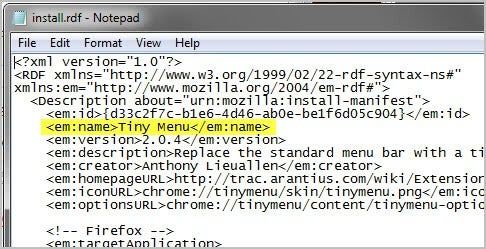
Niektóre rozszerzenia są już rozpakowane w folderze. W takim przypadku wystarczy otworzyć folder rozszerzenia i kliknąć dwukrotnie plik install.rdf, aby zidentyfikować jego nazwę.
Jest jednak prawdopodobne, że nie widzisz rozszerzenia, którego nie można usunąć w katalogu.
Rozszerzenia globalne
Rozszerzenia globalne można zainstalować w dowolnym katalogu. Najbardziej prawdopodobnym folderem jest folder rozszerzeń w folderze instalacyjnym Firefoksa. Zazwyczaj są to rozszerzenia C: \ Program Files (x86) \ Mozilla Firefox \ dla 64-bitowych systemów operacyjnych Windows oraz C: \ Program Files \ Mozilla Firefox \ extensions dla systemów 32-bitowych. Pamiętaj jednak, że możesz zainstalować Firefoksa w dowolnym katalogu. Użytkownicy przenośnych przeglądarek Firefox muszą otworzyć folder rozszerzeń pod przenośną ścieżką.
Powtórz kroki opisane powyżej, aby zidentyfikować wszystkie wymienione tutaj rozszerzenia.
Trzecią i ostatnią opcją jest rejestr systemu Windows. Informacje o rozszerzeniu można znaleźć pod następującymi dwoma kluczami rejestru:
- HKEY_CURRENT_USER \ Software \ Mozilla \ Firefox \ Extensions \
- HKEY_LOCAL_MACHINE \ Software \ Mozilla \ Firefox \ Extensions \
Użyj skrótu Windows-r, aby wyświetlić okno uruchamiania. Wpisz tam regedit i wciśnij enter. Przejdź do kluczy w rejestrze systemu Windows i sprawdź, czy są tam wymienione rozszerzenia.
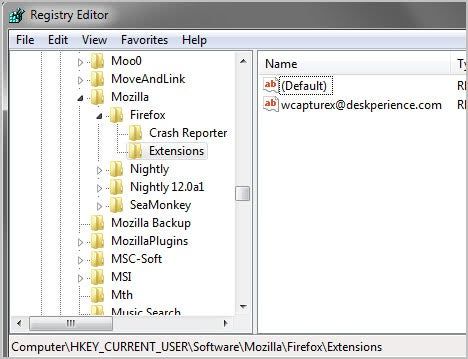
Informacje, które tam znajdziesz, obejmują ścieżkę rozszerzenia.

Najpierw wykonaj kopię zapasową klucza rejestru, wybierając Plik> Eksportuj. Otwórz Eksploratora Windows i przejdź do katalogu rozszerzenia. Wykonaj kopię zapasową tego katalogu, zanim usuniesz zarówno katalog, jak i klucz rejestru, który do niego prowadzi. Powtórz krok dla wszystkich rozszerzeń, które chcesz usunąć.
Pamiętaj, że musisz zamknąć Firefoksa, zanim zaczniesz w ten sposób usuwać rozszerzenia w systemie.
Jeśli zastosujesz tę metodę, powinieneś być w stanie usunąć każde rozszerzenie, którego nie możesz odinstalować z poziomu interfejsu przeglądarki.
Podsumowanie
Podsumowując wszystko, co zostało powiedziane:
- Najpierw sprawdź listę rozszerzeń w folderze profilu Firefox.
- Następnie sprawdź listę rozszerzeń w katalogu instalacyjnym lub folderze programu Firefox.
- Jeśli rozszerzenia nie ma na liście w żadnej lokalizacji, sprawdź odniesienia do rozszerzenia w rejestrze systemu Windows.





